CAD快速看图王教程之面积查询
- 格式:docx
- 大小:328.93 KB
- 文档页数:2

CAD快速看图操作教程之工具栏介绍
电脑版的功能相对照较简单
图纸打开、测量距离(尺寸标注)、删除标注、打印功能详见后期介绍
1、打开最近查看图纸:点击【最近查看】按钮可以看到最近打开的图纸(按时
间排序)。
点击图纸列表中的图纸即可打开,条件是本地未删除。
2、模型和布局切换查看布局的条件是原图纸中存在布局
3、图层管理:通过点击图层开/关按钮可以使相应图层显示或隐藏
4、查看版本号:点击最后一个功能按钮,会显示【CAD快速看图】的版本号。
附
带了手机版看图软件的二维码。
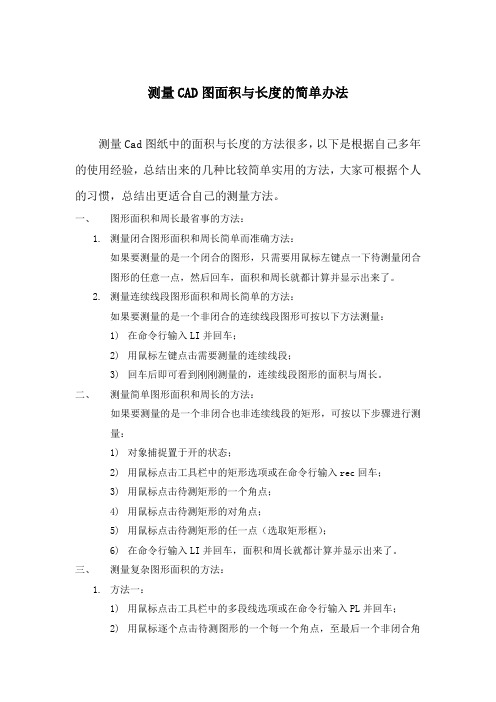
测量CAD图面积与长度的简单办法测量Cad图纸中的面积与长度的方法很多,以下是根据自己多年的使用经验,总结出来的几种比较简单实用的方法,大家可根据个人的习惯,总结出更适合自己的测量方法。
一、图形面积和周长最省事的方法:1.测量闭合图形面积和周长简单而准确方法:如果要测量的是一个闭合的图形,只需要用鼠标左键点一下待测量闭合图形的任意一点,然后回车,面积和周长就都计算并显示出来了。
2.测量连续线段图形面积和周长简单的方法:如果要测量的是一个非闭合的连续线段图形可按以下方法测量:1)在命令行输入LI并回车;2)用鼠标左键点击需要测量的连续线段;3)回车后即可看到刚刚测量的,连续线段图形的面积与周长。
二、测量简单图形面积和周长的方法:如果要测量的是一个非闭合也非连续线段的矩形,可按以下步骤进行测量:1)对象捕捉置于开的状态;2)用鼠标点击工具栏中的矩形选项或在命令行输入rec回车;3)用鼠标点击待测矩形的一个角点;4)用鼠标点击待测矩形的对角点;5)用鼠标点击待测矩形的任一点(选取矩形框);6)在命令行输入LI并回车,面积和周长就都计算并显示出来了。
三、测量复杂图形面积的方法:1.方法一:1)用鼠标点击工具栏中的多段线选项或在命令行输入PL并回车;2)用鼠标逐个点击待测图形的一个每一个角点,至最后一个非闭合角点;3)在命令行输入C并回车,令图形闭合;4)用鼠标点击待测图形的任一点(选取该图形);5)在命令行输入LI并回车,面积和周长就都计算并显示出来了。
2.方法二:1)用鼠标点击工具栏中的区域图标选项或在命令行输入AREA并回车;2)用鼠标逐个点击待测图形的一个每一个角点,至最后一个闭合角点;3)直接回车后即可计算并显示出已测图形的面积和周长。
3.方法三:1)用鼠标点击标题栏中的工具选项;2)在下拉菜单中选中查询---面积;3)用鼠标逐个点击待测图形的一个每一个角点,至最后一个闭合角点;4)直接回车后即可计算并显示出已测图形的面积和周长。

CAD计算面积所有方法汇总CAD中关于测量面积的操作方法“查询”工具栏:“工具”菜单:查询面积命令行:area指定第一个角点或[对象(O)/添加(A)/减(S)]: 指定点(1) 或输入选项第一角点计算由指定点定义的面积和周长。
所有点必须都在一个与当前用户坐标系(UCS) 的XY 平面平行的平面上。
指定下一个角点或按ENTER 键全选: 指定点(2)继续指定点定义多边形,然后按ENTER 键完成周长定义。
如果不闭合这个多边形,AutoCAD 在计算该面积时假设从最后一点到第一点绘制了一条直线。
计算周长时,AutoCAD 加上这条闭合直线的长度。
对象计算选定对象的面积和周长。
可以计算圆、椭圆、样条曲线、多段线、多边形、面域和实体的面积。
注意二维实体(使用SOLID 命令创建)不报告面积。
选择对象:如果选择开放的多段线,AutoCAD 在计算面积时假设从最后一点到第一点绘制了一条直线。
然而计算周长时,AutoCAD 忽略此直线。
计算面积和周长(或长度)时将使用宽多段线的中心线。
添加打开“加”模式后,继续定义新区域时应保持总面积平衡。
“加”选项计算各个定义区域和对象的面积、周长,也计算所有定义区域和对象的总面积。
可以使用“减”选项从总面积中减去指定面积。
指定第一个角点或[对象(O)/减(S)]: 指定点(1) 或输入选项第一角点计算由指定点定义的面积和周长。
所有点必须都在一个与当前UCS 的XY 平面平行的平面上。
指定下一个角点或按ENTER 键全选(“加”模式): 指定点(2)指定点来定义多边形(3)。
按ENTER 键后AutoCAD 开始计算其面积和周长。
并且,打开“加”模式后,AutoCAD 将返回所有由选定点或选定对象定义的区域的总面积。
如果不闭合这个多边形,AutoCAD 在计算该面积时假设从最后一点到第一点绘制了一条直线。
计算周长时,AutoCAD 将加上这条闭合直线的长度。
对象计算选定对象的面积和周长。



CAD中常用的测量快捷键在CAD(Computer-Aided Design,计算机辅助设计)软件中,测量是设计和绘图的重要环节之一。
准确测量对象的尺寸和距离对于CAD 设计师来说至关重要。
为了提高效率和便捷性,CAD软件通常提供了各种测量快捷键,帮助用户更快速、准确地进行测量操作。
本文将介绍CAD中常用的测量快捷键,并说明其具体功能和操作方法。
1. 距离测量快捷键:- D(Distance):通过按下D键,然后按两次鼠标左键,在绘图区域依次点击两个点,即可显示出这两点之间的距离。
2. 面积测量快捷键:- A(Area):按下A键,然后按两次鼠标左键,在绘图区域内绘制一个封闭的形状,即可显示出该形状的面积。
3. 角度测量快捷键:- AN(Angle):通过按下AN键,在绘图区域内选择三个点,即可显示出这三个点所形成的角度。
4. 半径和直径测量快捷键:- R(Radius):通过按下R键,在绘图区域内选择一个圆的边界点,即可显示出该圆的半径。
- DI(Diameter):按下DI键,在绘图区域内选择一个圆的边界点,即可显示出该圆的直径。
5. 体积测量快捷键:- MASSPROP(Mass Properties):按下MASSPROP键,然后选择一个或多个立体对象,即可显示出所选对象的总体积、质心、表面积等相关信息。
6. 线长测量快捷键:- LENGTHEN(Lengthen):按下LENGTHEN键,然后选择一条线段,并输入所需的线段长度,即可对线段进行加长或缩短操作。
7. 圆弧测量快捷键:- ARC(Arc Distance):按下ARC键,然后选择一个圆弧上的起点、端点和另一点,即可显示出该圆弧的弧长。
除了以上列举的几个常用测量快捷键外,不同的CAD软件可能还提供了其他测量相关的快捷键,可以根据具体使用的CAD软件版本来进行了解和操作。
总结:CAD中的测量功能是设计和绘图过程中必不可少的环节,使用快捷键可以极大地提高测量的效率和准确性。
统计面积有三个方法:1、用命令AA,按顺序点区域的每一个角点,最后可得面积。
缺点:不直观,是否漏点交点无法检查,无法精确测量弧形区域。
2、用命令PL沿地形外轮廓作一条封闭的PL线,选择该线,用LI命令可显示周长、面积及角点坐标等信息。
缺点:要求对PL线有较高的编辑能力(针对复杂弧形区域)。
3、用BO命令,调出边界创建对话框,对象类型选多线段,鼠标左键点击区域内部任意位置,可自动生成与地形轮廓吻合的封闭PL线,选择该线,用LI 命令即可。
缺点:要求原始图形必须是封闭的,且图元不能太多,否则不能成功。
请根据实际情况选用上述方法,然后将统计的所有区域面积累加求和就可以了。
CAD 计算面积的几种方法AutoCAD 中我们可以方便、准确地计算二维封闭图形的面积以及周长,但对于不同类别的图形计算方法也不尽相同。
1. 对于简单图形,如矩形、三角形。
只须执行命令AREA(可以是命令行输入或点击对应命令图标),在命令提示“Specify first corner point or [Object/Add/Subtract]:”后,打开捕捉依次选取矩形或三角形各交点后回车,AutoCAD 将自动计算面积(Area)、周长(Perimeter),并将结果列于命令行。
2. 对于简单图形,如圆或其它多段线(Polyline)、样条线 (Spline)组成的二维封闭图形。
执行命令 AREA,在命令提示“Specify first corner point or [Object/Add/Subtract]:”后,选择Object 选项,根据提示选择要计算的图形,AutoCAD 将自动计算面积、周长。
3. 对于由简单直线、圆弧组成的复杂封闭图形,不能直接执行 AREA 命令计算图形面积。
必须先使用 Boundary 命令(其使用方法依照下图对话框选择即刻,它同于剖面线填充的面域创建),以要计算面积的图形创建一个面域(region)或多段线对象,再执行命令AREA,在命令提示“Specify first corner point or [Object/Add/Subtract]:”后,选择Object 选项,根据提示选择刚刚建立的面域图形,AutoCAD 将自动计算面积、周长。
CAD看图软件怎么测量⾯积?CAD测量功能使⽤教程
功能是CAD绘图中常⽤的功能之⼀,那么你知道CAD看图软件中怎么进⾏尺⼨测量吗?浩⾠看图王电脑版中提供了诸多CAD测量功能,例如:距离测量、⾯积测量、坐标测量、⾓度测量、半径测量、弧长测量等等。
下⾯就和⼩编⼀起来了解⼀下浩⾠CAD看图王电脑版中CAD 测量功能的相关使⽤技巧吧!
CAD看图软件中测量功能使⽤技巧:
1、距离测量:选择需要测量距离的两个端点即可。
2、⾯积测量:选择需要测量⾯积的各个顶点,组成⼀个封闭的图形即可。
3、快速测量:选择快速测量后,⿏标放置在实体范围内就能测出相应的数据,如下图⿏标放置在矩形内部就显⽰出矩形的长宽。
4、坐标测量:点击需要测量坐标的点即可。
5、半径测量:点击需要测量半径的圆或圆弧即可。
6、⾓度测量:点击选择需要测量⾓度的两条边即可。
7、弧长测量:点击需要测量的圆弧即可。
8、圆⾯积测量:点击需要测量的圆即可。
9、测量记录:只要是在测量的过程中勾选了界⾯下⽅测量对话框右边的√,那么测量的结果都会保存下来,并可以将其导出Excel表格。
关于浩⾠CAD看图王电脑版中CAD测量功能的相关使⽤技巧就给⼤家介绍到这⾥了,各位⼩伙伴如果需要使⽤CAD看图软件进⾏⾯积,长度测量的话可以参考本篇教程来操作。
我们来讲一下CAD快速看图非会员的基本操作:首先,我们看一下操作页面:分为工作区,工具栏,模型/布局栏工作区:主要用于图纸显示及图纸标注;工具栏:工具栏的各个功能,是满足我们对图纸简单测量、修改、标注、注释等操作条件的。
第一项,打开,是打开我们想要看和使用的CAD图纸;第二项:最近打开,是能显示我们近期打开过的图纸,可以快速的找到,我们最近打开的图纸,这样省去了打卡,找需要的文件夹的情况,节省时间;第三项,快看云盘第四项,窗口,单击左键,下拉菜单,全图/窗口缩放:全图,是显示当前图纸中所有CAD 图纸。
窗口缩放,是显示我们框选范围内的图纸,具体操作,单击窗口——单击全图;单击窗口——单击窗口缩放——选择要放大的图纸的左上角点击鼠标左键不放,拖动鼠标到右下角,松开鼠标;第五项,图层管理,单击后弹出图层管理对话框,里面工具栏有:恢复初始/图层全开/图层全关(非会员使用功能)/关闭选定图层/保留选定图层(会员使用功能)/精简模式恢复初始:就是在咱们修改图层显示的时候,快捷的恢复到第一次打开图纸时所显示的图纸情况;图层全开:就是图纸所有图层全部打开,显示在工作区;图层全关:图纸所有图层全部关闭不显示在工作区内;会员使用功能下次再介绍;怎么样单独关闭某一图层呢?单价图层前面的小灯泡图标,变灰色就是关闭,黄色就是打开,打开和关闭对应着在图纸中的显示与不显示。
精简模式就是只显示图层管理对话框的工具栏部分,这个功能基本上我们不需要应用。
第六项第七项:撤销/恢复,撤销,是撤销上一次操作,可连续撤销;恢复,是恢复上一次操作,可连续恢复;第八项,会员;将会员才能使用的功能罗列在下拉菜单里面,具体如何操作,下次我们详细讲解。
第九项,测量,单击测量,弹出详细的测量工具条:对齐/线性/面积/矩形面积/坐标标注/设置标注比例黄色显示的为会员使用功能下次详细讲解;对齐:是测量图纸内斜长的距离,操作方法,单击一点,单击另一端一点,测量出尺寸后,拖动鼠标,放置测量尺寸位置,单击确认位置。
七招教你进行CAD数据查询在使用CAD进行设计的过程中,必然会遇上要对所绘对象进行必要的查询,了解该对象的特性。
查询的方法很多,下面向大家一一罗列。
1.通过左下角的坐标来查询数据。
这个方法非常不精确,而且只能看看坐标,在不需要精确定位的时候可以使用。
2.使用相应的命令来查询,命令id查询坐标,命令distance查距离,命令area查面积。
这些命令可以查询对象某些点的坐标,很准确,精确的程度就看设置到保留小数多少位。
3.使用list命令,使用list命令查询出来的内容很多,有句柄、当前空间、层、颜色、线型、线宽等,根据对象不同还有不同的内容,如圆还有中间点、半径、圆周、面积等。
4.使用标注,标注是CAD里面一个不可缺少的功能,同样也能数据查询。
通过标注,能直接查出来的数据只有:距离,角度,但是通过这两个数据结合一定的计算方法,就能将所有的数据都计算出来。
5.使用ZWCAD提供的计算器,只需要上面部分,看下图,上面有七个按钮,第四个就是查询点坐标,第五个按钮就是查询两点距离,第六个按钮是查询直线与水平线的角度。
第七个就是查两根线的交点的坐标的。
结果显示在下面输入框。
6.使用属性框查询。
选中对象,然后看属性框(可以使用ctrl+1调出),属性框里面显示了对象的很多特性,跟命令list列出来的基本一致,但是更直观,有些对象还更详细,例如填充,就比list显示出来的多了双向、累计面积等。
还有个技巧:要计算一些不规则的图形的面积或者累计面积,可以把要那些图形填充了,再选中所填的填充,就能在属性框里面查看面积或者累计面积,比使用命令area查询要有效率得多。
7.查询实体质量属性特性,CAD提供实体质量属性查询(Mass Properties,命令为massprop),可以方便查询实体面积、周长、包络框、最小点、最大点、质心、惯性矩、惯性积、回转半径等,须注意的是,对于曲线、多义线构造的闭合区域,应先用region命令将闭合区域面域化,再执行质量属性查询,才可查询实体的惯性矩、面积矩、实体的质心等属性。
CAD快速看图王教程之面积查询
在CAD软件中查询DWG图纸中某一区域的面积,可以使用CAD看图王中的面积测量功能,无论是在电脑端、手机端还是网页端均可操作,简单、方便、快速!
先说电脑吧,在电脑版CAD软件(CAD看图王电脑版)中打开图纸→进入扩展工具→选择测量面积功能→在界面上选取需要测量面积区域的各个顶点(需闭合)→测量区域的面积就显示在界面下方了,如下图所示:
如果电脑上没有安装CAD软件,那也不用着急,在浏览器上用网页版的CAD软件(CAD看图王网页版)照样可以测量图形的面积哦,操作如下:
在网页版的CAD软件(CAD看图王网页版)中打开图纸→左侧菜单栏下方选择面积测量功能→图纸界面上选择需要测量区域的各个顶点→面积就会显示在上方哦,如下图所示:
上面都是有电脑的情况下测量面积的方法,如果不方便使用电脑,手机上也是可以进行面积测量的哦,使用手机版的CAD软件(CAD看图王手机版)就可以呢,具体操作如下:
在手机CAD软件(CAD看图王手机版)中打开图纸→选择界面下方的测量→调用面积测量功能→在界面上选取需要测量区域的各个顶点→该区域的面积就显示在界面下方了,如下图所示:
文章来源:浩辰CAD官网CAD教程。